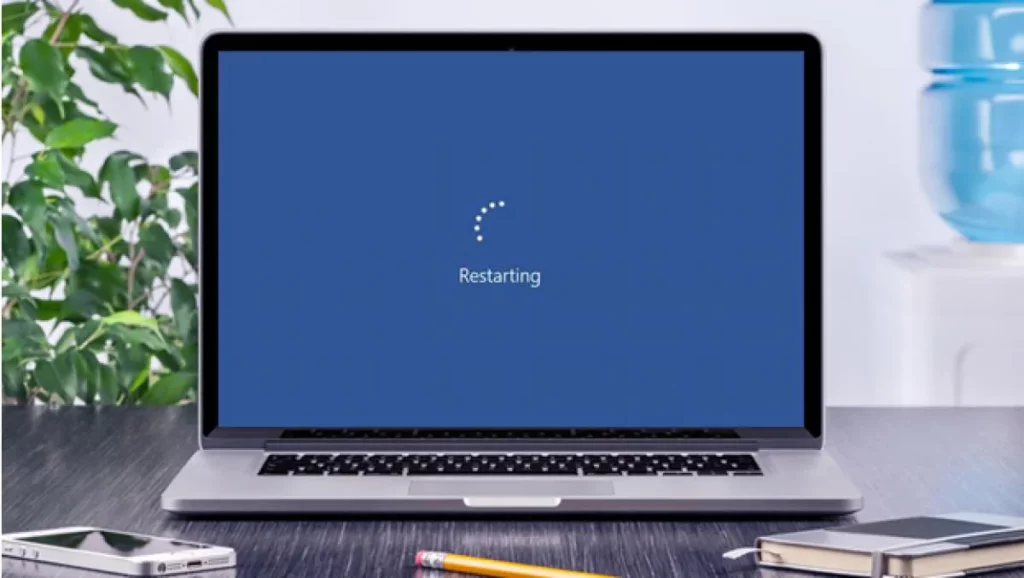விண்டோஸ் 10 தேடுபொறி மைக்ரோசாப்ட் இயக்க முறைமையின் மிகவும் நடைமுறை மற்றும் மிகவும் பயன்படுத்தப்படும் கருவிகளில் ஒன்றாகும். இருப்பினும், சில சந்தர்ப்பங்களில் அது தோல்வியடையும். "என்னால் விண்டோஸ் ஃபைண்டரில் தட்டச்சு செய்ய முடியாது"சாவி வேலை செய்வதை நிறுத்தி விட்டது போலும். இந்தப் பிழையை நீங்கள் சந்தித்திருந்தால், அதைத் தீர்க்க என்ன செய்வது என்று தெரியாவிட்டால், தொடர்ந்து படிக்குமாறு உங்களை அழைக்கிறோம்.
பயன்படுத்தவும் தேடல் பெட்டி, எங்கள் திரையின் கீழ் இடது மூலையில் அமைந்துள்ளது, இது கணினியில் எந்த வகையான தேடலையும் மேற்கொள்ள மிகவும் அடிப்படை மற்றும் பயனுள்ள வழியாகும். அதன் பயன்பாடு மிகவும் எளிமையானது. உங்கள் மவுஸைக் கிளிக் செய்வதன் மூலம், ஆப்ஸ், ஆவணங்கள், இணையம், சமீபத்திய தேடல்கள் போன்ற பல விருப்பங்களைக் கொண்ட ஒரு பெட்டி திறக்கும். சுருக்கமாக, தேடலைச் செம்மைப்படுத்தவும், நாம் எதிர்பார்க்கும் முடிவுகளைப் பெறவும் பல வாய்ப்புகள் உள்ளன.

ஆனால், இந்த செயல்பாடு வேலை செய்வதை நிறுத்தும்போது என்ன நடக்கும்? தேடுபொறியின் வசதிக்கு நாம் பழகிவிட்டால், அதைப் பயன்படுத்துவதை நிறுத்துவது மிகவும் கடினம். பிழையின் தோற்றம் வேறுபட்டதாக இருக்கலாம். அதை வெற்றிகரமாக தீர்க்க, முதல் படி அதை அடையாளம் காண வேண்டும். கீழே உள்ள அனைத்து சாத்தியமான தீர்வுகளையும் மதிப்பாய்வு செய்வோம்:
உங்கள் கணினியை மறுதொடக்கம் செய்யுங்கள்
இது மிகவும் அசல் திட்டம் அல்ல, ஆனால் ஆம் பெரும்பாலான நேரம் வேலை செய்யும் ஒரு வளம். "Windows Finder இல் தட்டச்சு செய்ய முடியாது" என்ற பிரச்சனையை நாம் சந்திக்கும் போது மட்டுமல்ல, பல இயக்க முறைமை முரண்பாடுகளுக்கும் கூட.
இது கணினியை அணைத்துவிட்டு மீண்டும் இயக்குவது பற்றிய கேள்வி அல்ல, ஆனால் ஒரு செயலைச் செய்வது மறுதொடக்கம். ஒரு சாதாரண பணிநிறுத்தத்தை இயக்குவது என்பது நமது கணினியை உறக்கநிலை பயன்முறையில் வைப்பதைக் குறிக்கும், இது எங்களுக்கு மிகவும் சிறிய அளவில் உதவும்.
விண்டோஸ் சரிசெய்தல்
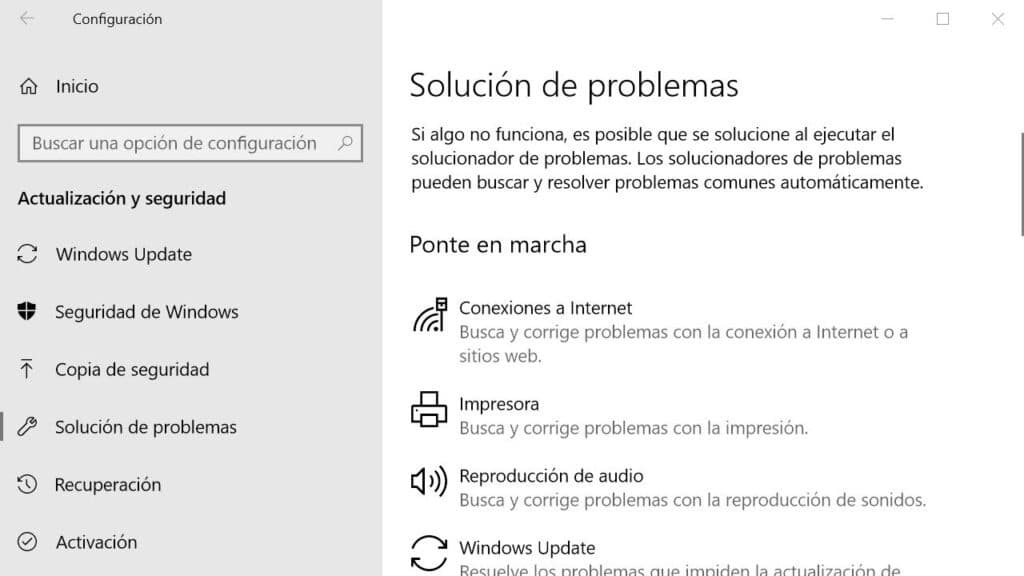
மறுதொடக்கம் செய்ய முயற்சித்தோம், ஆனால் சிக்கல் நீடிக்கிறது. சரி, வேறு ஏதாவது முயற்சி செய்ய வேண்டிய நேரம் இது. அவரது கெட்ட பெயர் இருந்தபோதிலும், தி மைக்ரோசாப்ட் விண்டோஸ் சரிசெய்தல் இது மிகவும் பயனுள்ள கருவியாகும். நமது பிரச்சனையைத் தீர்க்கும் திறவுகோலை அவரால் கண்டுபிடிக்க முடியாவிட்டாலும், குறைந்த பட்சம் அதன் மூலத்தை அடையாளம் காண வழிகாட்டுவார். இதை நாம் எப்படிப் பயன்படுத்த வேண்டும்:
-
- முதலில், நாங்கள் திறக்கிறோம் விண்டோஸ் 10 அமைப்புகள் மெனு (நீங்கள் விசைப்பலகையில் Ctrl+I கலவையைப் பயன்படுத்த வேண்டும்).
- பின்னர் நாங்கள் செய்வோம் "அமைத்தல்" மற்றும், மெனுவில், நாங்கள் தேர்ந்தெடுக்கிறோம் "புதுப்பிப்புகள் மற்றும் பாதுகாப்பு".
- பின்னர் நாங்கள் விருப்பத்தைத் தேர்ந்தெடுக்கிறோம் "பழுது நீக்கும்".
- இந்த மெனுவில், நாங்கள் தேர்வு செய்கிறோம் "தேடல் மற்றும் அட்டவணைப்படுத்தல்".
- இறுதியாக, பொத்தானைக் கிளிக் செய்க "சரிசெய்தலை இயக்கவும்."
இந்த படிகளைச் செயல்படுத்திய பிறகு, ஒரு புதிய சாளரம் திரையில் காண்பிக்கப்படும், அதில் நாம் தீர்க்க விரும்பும் குறிப்பிட்ட தேடல் சிக்கல் என்ன என்று கேட்கப்படும். நேரடியாக, "என்னால் விண்டோஸ் தேடுபொறியில் எழுத முடியாது" என்று எழுதலாம், பின்னர் தோன்றும் வழிமுறைகளைப் பின்பற்றலாம்.
தேடல் செயல்பாடு செயல்படுத்தப்பட்டுள்ளதா என சரிபார்க்கவும்
நாம் எதையும் தொட்டது நினைவில் இல்லாவிட்டாலும், விண்டோஸ் தேடல் சேவை முடக்கப்பட்டிருக்கலாம். எப்படியிருந்தாலும், எளிதான வழி உள்ளது அதை மீண்டும் செயல்படுத்தவும் இந்த படிகள் மூலம்:
- முதலில் நீங்கள் முக்கிய கலவையைப் பயன்படுத்த வேண்டும் விண்டோஸ் + ஆர்.
- இது ஒரு தேடல் பெட்டியைத் திறக்கும். அதில் நாம் எழுத வேண்டும் "Services.msc" Enter ஐ அழுத்தவும்.
திறக்கும் புதிய சாளரத்தில், யாருடைய பெயர் «சேவைகள்», நாங்கள் தேடுகிறோம் விண்டோஸ் தேடல் மற்றும் இந்த விருப்பத்தை இருமுறை கிளிக் செய்யவும். - அடுத்த படி செயல்பாட்டின் நிலை எவ்வாறு காட்டப்படுகிறது என்பதைப் பொறுத்தது:
-
- அது முடக்கப்பட்டிருந்தால், நீங்கள் கிளிக் செய்ய வேண்டும் "தொடங்கு".
- அது செயல்படுத்தப்பட்டால் (ஆனால் அது வேலை செய்யாது), நீங்கள் வலது சுட்டி பொத்தானைக் கிளிக் செய்து விருப்பத்தைத் தேர்ந்தெடுக்க வேண்டும் "மறுதொடக்கம்".
-
இதைச் செய்த பிறகு Windows Finder மீண்டும் வேலை செய்யும் பட்சத்தில், சிக்கல் மீண்டும் வராமல் பார்த்துக் கொள்ளுங்கள் ஒவ்வொரு முறையும் நாம் விண்டோஸைத் தொடங்கும்போது செயல்பாடு தானாகவே செயல்படுத்தப்படும். இதை எப்படி செய்வது:
மீண்டும் வலது சுட்டி பொத்தானைக் கொண்டு கிளிக் செய்கிறோம். பின்னர், "பொது" தாவலில், "தொடக்க வகை" க்கு அடுத்த கீழ்தோன்றும் மெனுவைத் தேர்ந்தெடுத்து, தேர்வு செய்யவும் "தானியங்கி" விருப்பம்.
தேடல் அட்டவணையிடல் விருப்பங்களை மீட்டமைக்கவும்
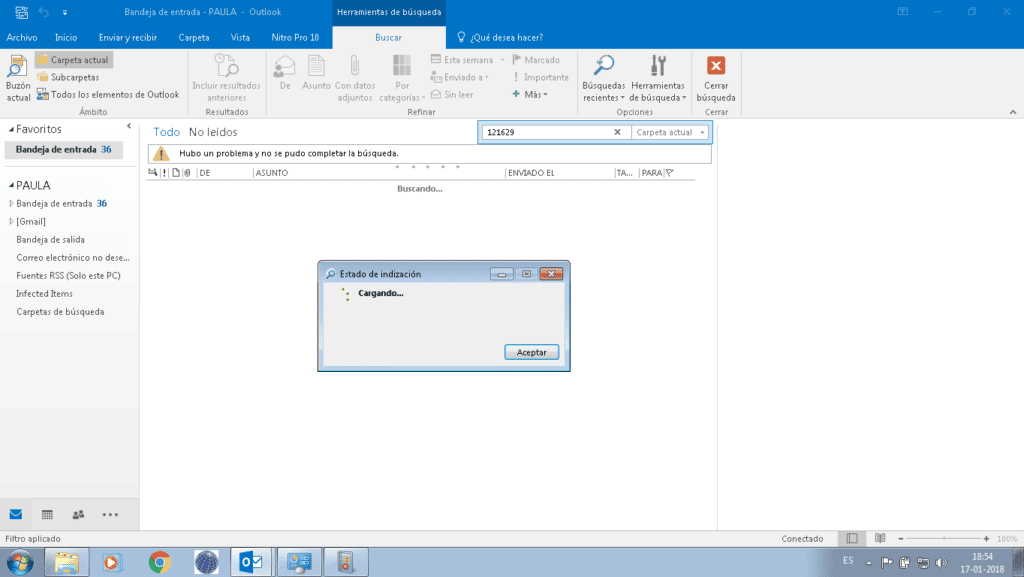
மேலே உள்ள அனைத்தும் வேலை செய்யாதபோது கடைசி விருப்பம். இது விசித்திரமாகத் தோன்றினாலும், Windows 10 சில குறிப்பிட்ட கோப்புகள் மற்றும் கோப்புறைகளின் சரியான இருப்பிடத்தின் கட்டுப்பாட்டை இழந்திருக்கலாம், எனவே அவற்றைக் கண்டறிய எங்களுக்கு உதவுவது சாத்தியமில்லை. இந்த செயல்பாட்டை மீட்டெடுக்க நாம் முயற்சி செய்யலாம் குறியீட்டு விருப்பங்களை மீட்டமை. இந்த வழிமுறைகளை பின்பற்றவும்:
- நாம் செல்வோம் கண்ட்ரோல் பேனல்.
- எங்களுக்குக் காண்பிக்கப்படும் பிரதான மெனுவில், நாங்கள் தேர்ந்தெடுக்கிறோம் "குறியீட்டு விருப்பங்கள்".
- பின்னர் சொடுக்கவும் "மேம்பட்ட விருப்பங்கள்". தொடர, நாங்கள் கணினி நிர்வாகிகள் என்பதை உறுதிப்படுத்த வேண்டும்.
- நாங்கள் விருப்பத்தைத் தேர்ந்தெடுக்கிறோம் "மீண்டும் உருவாக்கு" சரி என்பதை அழுத்தி உறுதிப்படுத்தவும். மறுகட்டமைப்பு அல்லது மீட்டெடுப்பு செயல்முறை சில நிமிடங்கள் ஆகலாம். எல்லாமே ஒவ்வொரு கணினி அல்லது உபகரணங்களின் சூழ்நிலைகளைப் பொறுத்தது.
விண்டோஸ் தேடுபொறியைப் பயன்படுத்த முடியாத எரிச்சலூட்டும் சிக்கலைத் தீர்க்க இவை மிகவும் நடைமுறை முறைகள். நிச்சயமாக நீங்கள் அவற்றில் ஒன்றைக் கொண்டு சிக்கலை தீர்க்க முடியும்.